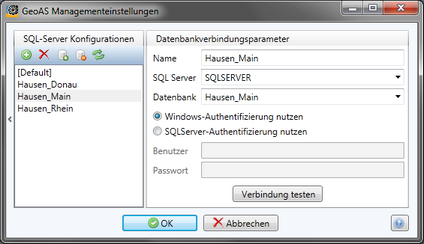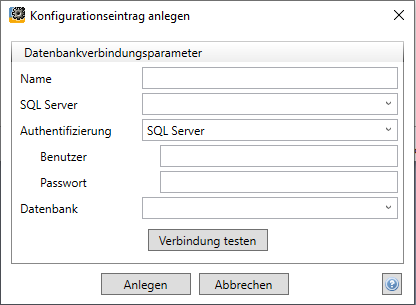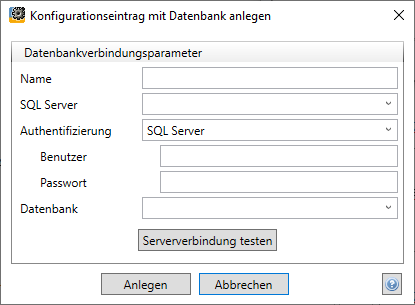Mit Hilfe der GeoAS Management Einstellungen wird festgelegt, auf welche SQL-Server Instanz zugegriffen werden soll.
Datenbankverbindungsparameter
Name |
Bezeichnung der Konfiguration Einstellungen, die in diesem Dialog vorgenommen werden, können als sogenannte Konfiguration gespeichert werden und sind als Alias-Bezeichnung der Einstellungen zu verstehen. Mit Hilfe der Konfiguration werden der verwendete SQL-Server, die verwendete Datenbank sowie deren Zugangskennung gespeichert. Wenn unterschiedliche SQL-Server oder mehrere GeoAS Management-Datenbanken eingerichtet werden sollen, können Sie für jeden dieser SQL-Server/Datenbanken eine separate Konfiguration anlegen. Alle Anwender greifen (beim nächsten GeoAS Start) auf diese Datenbank bzw. diesen SQL-Server zu. |
SQL Server |
Bezeichnung des SQL Servers Wählen Sie den SQL-Server aus, in dem die GeoAS Management Datenbank gespeichert werden soll. Über die Dropdown-Liste werden alle im Netzwerk verfügbaren SQL-Server anzeigt. Sollte der gewünschte SQL-Server dort nicht erscheinen, heißt das nicht, das er nicht erreichbar ist, sondern nur, dass beim SQL-Server der SQL-Browser nicht aktiv ist. Wenn Sie also sicher sind, das ein bestimmter SQL-Server existiert, können Sie diesen dort einfach eintragen. Beispiel: Sie wissen, das es auf dem IBM5000 einen SQL Server gibt, auf dem eine SQL Server-Instanz mit dem Namen SQLEXPRESS läuft, dann tragen Sie in dem SQL-Server Feld einfach IBM5000\SQLEXPRESS ein. |
Datenbank |
Bezeichnung der Datenbank Wählen Sie die Datenbank aus, in der das GeoAS Management seine Daten hält. Über die Dropdown-Liste werden alle Datenbanken des SQL-Servers aufgelistet, auf die Sie Zugriff haben. Auf welche Datenbank man Zugriff hat ermittelt sich anhand des verwendeten Logins. In der Regel heißt die Datenbank GeoAS_Management, da bei der Erstinstallation diese Datenbank standardmäßig mit dieser Bezeichnung erstellt wird. |
Windows Authentifizierung oder SQL Server Authentifizierung |
Option zur Nutzung der SQL Server Authentifizierung Ist die Option Windows-Authentifizierung aktiviert, wird zum Ermitteln der Datenbank der angemeldete Windows-Benutzer verwendet. Ist die Option SQL Server-Authentifizierung aktiviert, gibt man bei Benutzer und Passwort den entsprechenden Benutzernamen und das dazugehörige Passwort ein. In beiden Fällen muss der Benutzer im SQL-Server vorhanden und der GeoAS Management Datenbank zugewiesen sein. Ist der Haken bei der SQL Server-Authentifizierung gesetzt und ein Benutzer und Passwort eingetragen, melden sich alle Benutzer über diesen Benutzer am SQL-Server (NICHT an GeoAS) an. Somit können die Sicherheitseinstellungen im SQL-Server nur für diesen Nutzer getroffen werden und wirken sich dann auf alle GeoAS Anwender aus. Wenn dieser Anwender keine Rechte zum Schreiben in der Datenbank hat, dann kann von GeoAS nichts in die Datenbank gespeichert werden. |
Benutzer |
Benutzerkennung für den Windows- oder SQL Server siehe: Windows oder SQL Server Authentifizierung nutzen |
Passwort |
Passwort für den Windows- oder SQL Server siehe: Windows oder SQL Server Authentifizierung nutzen |
Verbindung testen |
Mit dieser Funktion kann überprüft werden, ob die eingetragenen Verbindungsparameter zutreffend sind. |
SQL-Server Konfigurationen
Neue Konfiguration anlegen |
Mit dieser Funktion wird "nur" eine neue Konfiguration erzeugt, die auf eine bereits existierende GeoAS Management Datenbank im SQL-Server zugreift. Es ist nur noch erforderlich, die Verbindungsparameter einzutragen, um die Datenbank anzusprechen.
Vergeben Sie bei Name eine aussagekräftige "sprechende" Bezeichnung für die Konfiguration. Anhand dieses Namens kann die Konfiguration anschließend identifiziert und ausgewählt werden. Nehmen Sie alle anderen Eintragungen mit Unterstützung Ihres Systemadministrators vor.
|
Ausgewählte Konfiguration löschen |
Mit dieser Funktion entfernen Sie eine bestehende Konfiguration aus der Liste. Die Datenbank im SQL-Server bleibt bestehen. |
Neue Konfiguration mit Datenbank anlegen |
Mit dieser Funktion wird eine neue Konfiguration und eine neue GeoAS Management Datenbank im SQL-Server erzeugt. Tragen Sie die Verbindungsparameter und den Dattenbank-Namen der Datenbank ein, um die Datenbank anzulegen.
|
Ausgewählte Konfiguration mit Datenbank löschen |
Mit dieser Funktion entfernen Sie eine bestehende Konfiguration aus der Liste und die korrespondierende Datenbank im SQL-Server wird gelöscht! |
Liste aktualisieren |
Mit dieser Funktion wird die Liste aktualisiert. |